AppArmor är en viktig säkerhetsfunktion som vanligtvis ingår i Ubuntu sedan Ubuntu 7.10. Det går dock tyst i bakgrunden, så du kanske inte är medveten om vad det är och vad det gör.

Vad är AppArmor?
AppArmor liknar SELinux, som används som standard i Fedora och Red Hat. Medan de fungerar annorlunda, tillhandahåller både AppArmor och SELinux säkerhetskrav ("mandatory access control"). I själva verket tillåter AppArmor Ubuntus utvecklare att begränsa de åtgärder som processer kan ta.
Till exempel är en applikation som är begränsad i Ubuntus standardkonfiguration Evince PDF-tittaren. Medan Evince kan köras som ditt användarkonto, kan det bara ta specifika åtgärder. Evince har bara det minsta tillåtna tillståndet för att köra och arbeta med PDF-dokument. Om en sårbarhet upptäcktes i Evinces PDF renderer och du öppnade ett skadligt PDF-dokument som tog över Evince, skulle AppArmor begränsa skadan Evince kunde göra. I den traditionella Linux-säkerhetsmodellen skulle Evince få tillgång till allt du har tillgång till. Med AppArmor har det bara tillgång till saker som en PDF-tittare behöver tillgång till.
AppArmor är särskilt användbar för att begränsa program som kan utnyttjas, till exempel en webbläsare eller serverprogramvara.
Visa AppArmors status
För att visa AppArmors status kör följande kommando i en terminal:
sudo apparmor_status
Du kommer att se om AppArmor körs på ditt system (det körs som standard), AppArmor-profilerna som är installerade och de begränsade processerna som körs.
AppArmor-profiler
I AppArmor begränsas processer av profiler. Listan ovan visar oss de protokoll som är installerade på systemet - dessa kommer med Ubuntu. Du kan också installera andra profiler genom att installera apparmor-profiler-paketet. Vissa paket - till exempel serverprogramvara - kan komma med egna AppArmor-profiler som installeras på systemet tillsammans med paketet. Du kan också skapa egna AppArmor-profiler för att begränsa programvaran.
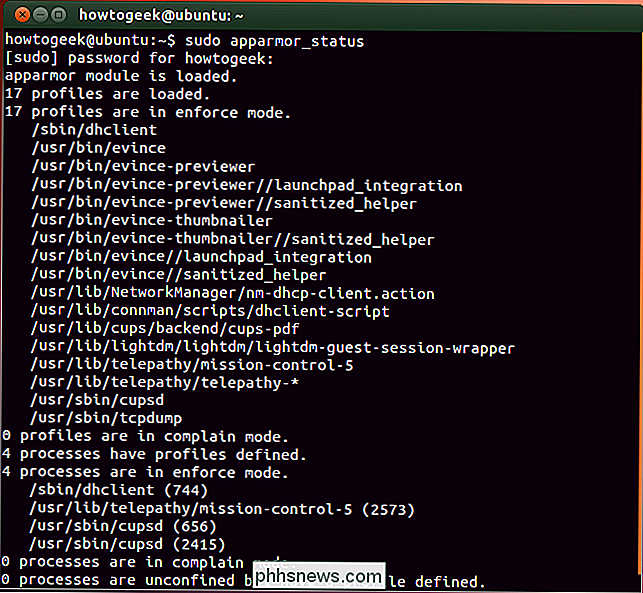
Profiler kan köras i "klagläge" eller "exekveringsläge". I hanteringsläge - standardinställningen för de profiler som följer med Ubuntu - AppArmor förhindrar att programmen tar begränsade handlingar. I klagläget tillåter AppArmor att applikationer tar begränsade åtgärder och skapar en loggpost som klagar över detta. Klagläget är idealiskt för att testa en AppArmor-profil innan den aktiveras i hanteringsläge - du får se några fel som skulle uppstå i hanteringsläget.
Profiler lagras i katalogen /etc/apparmor.d. Dessa profiler är enkla textfiler som kan innehålla kommentarer.
Aktivera AppArmor For Firefox
Du kan också märka att AppArmor kommer med en Firefox-profil - det är filen
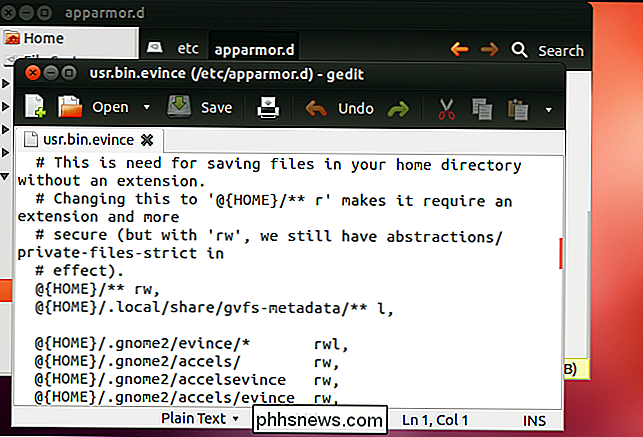
usr.bin.firefox
i filen /etc/apparmor.d katalog. Det är inte aktiverat som standard, eftersom det kan begränsa Firefox för mycket och orsaka problem. /etc/apparmor.d/disable -mappen innehåller en länk till den här filen, vilket indikerar att den är inaktiverad. För att aktivera Firefox-profilen och begränsa Firefox med AppArmor, kör följande kommandon: sudo rm /etc/apparmor.d/disable/usr.bin.firefox
cat /etc/apparmor.d/usr.bin.firefox | sudo apparmor_parser -a
När du kör dessa kommandon kör du kommandot
sudo apparmor_status
igen och du ser att Firefox-profilerna nu är laddade. Om du vill inaktivera Firefox-profilen om det orsakar problem , springa följande kommandon: sudo ln -s /etc/apparmor.d/usr.bin.firefox /etc/apparmor.d/disable/
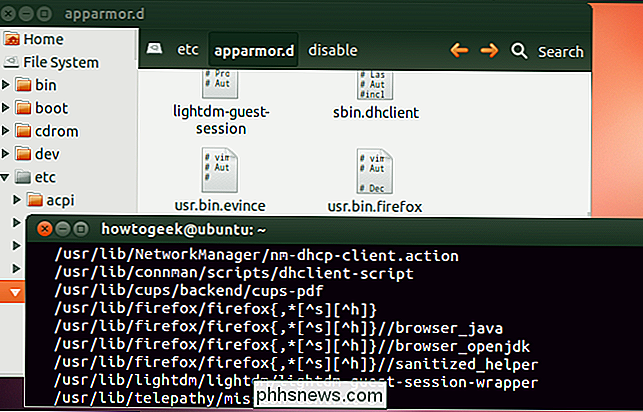
sudo apparmor_parser -R /etc/apparmor.d/usr. bin.firefox
För mer detaljerad information om hur du använder AppArmor, se den officiella Ubuntu Serverguidens sida på AppArmor.

Så här spelar du upp video- och musikfiler på din Xbox One
Xbox One har integrerade TV-funktioner och stöd för streamingmedia-appar som Netflix och Hulu, men det är inte där det slutar. Du kan spela video- och musikfiler som du har rivit eller laddat ner genom att plugga in en USB-enhet eller strömma dem över ditt lokala nätverk. Detta görs möjligt av Xbox Media Player-appen, vilken Microsoft släppte ungefär nio månader efter Xbox En släpptes.

Förstå Windows 10: s sekretessinställningar
Windows 8 introducerade sekretessinställningar och Windows 10 lägger till en massa mer. Om du är intresserad av att skydda din integritet när du använder Windows 10, kommer du vilja läsa mer. I Windows 8.1 kan du komma åt alternativen Sekretess från datorns inställningar, som innehåller fem kategorier: Allmänt, Plats, Webbkamera, mikrofon och andra enheter.





